当前位置:首页 - photoshop教程 - 入门实例 - 正文
君子好学,自强不息!
ps如何把路径默认蓝色设置为艳丽的红?在ps使用过程中会使用到路径的绘制功能。在默认状态下,绘制的路径是蓝色的,为了醒目,如何把路径的默认颜色修改为红色呢?下面我们就来看看详细的教程。
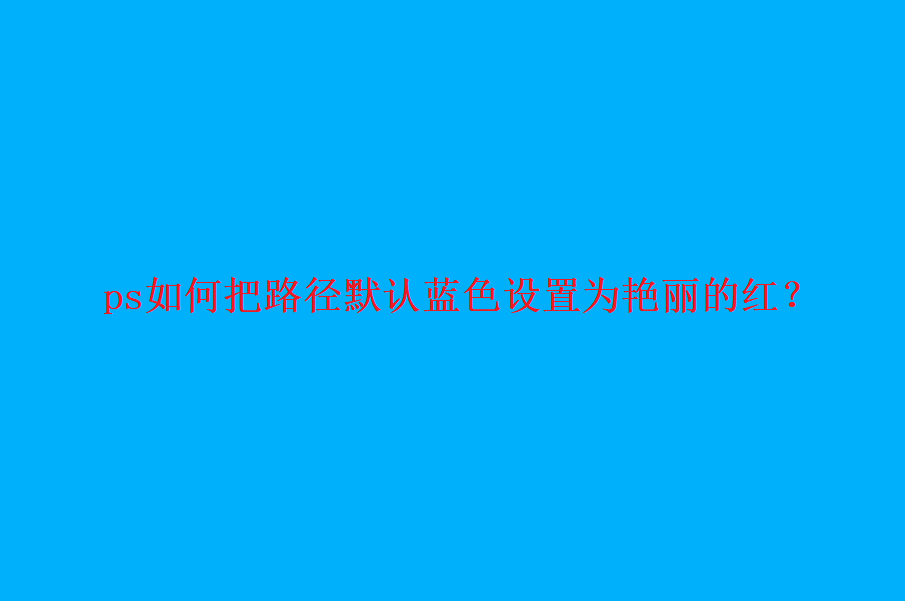
如下图所示,路径的默认颜色为蓝色。
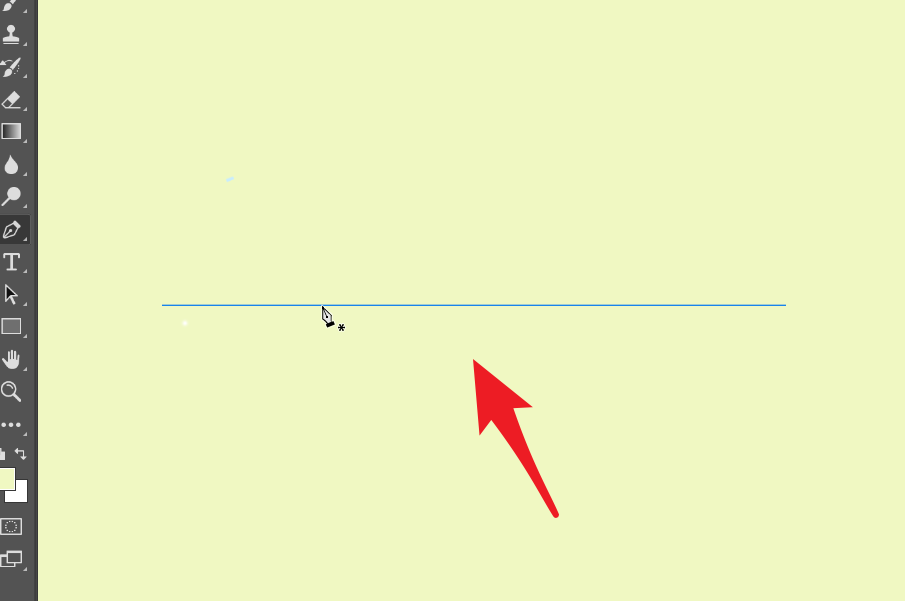
首先切换到钢笔工具。钢笔工具是绘制路径的工具。
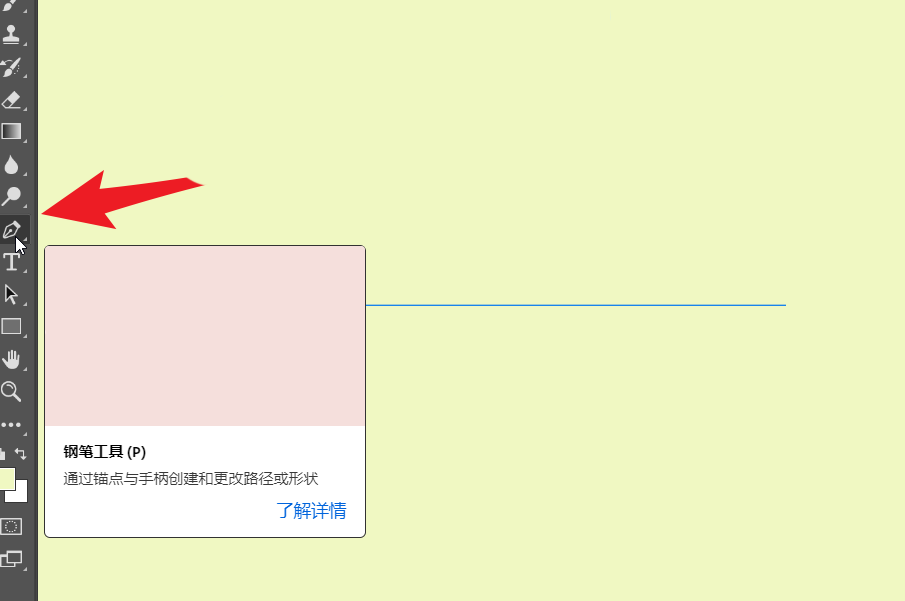
点击箭头所指的”设置其他钢笔和路径选项“按钮。
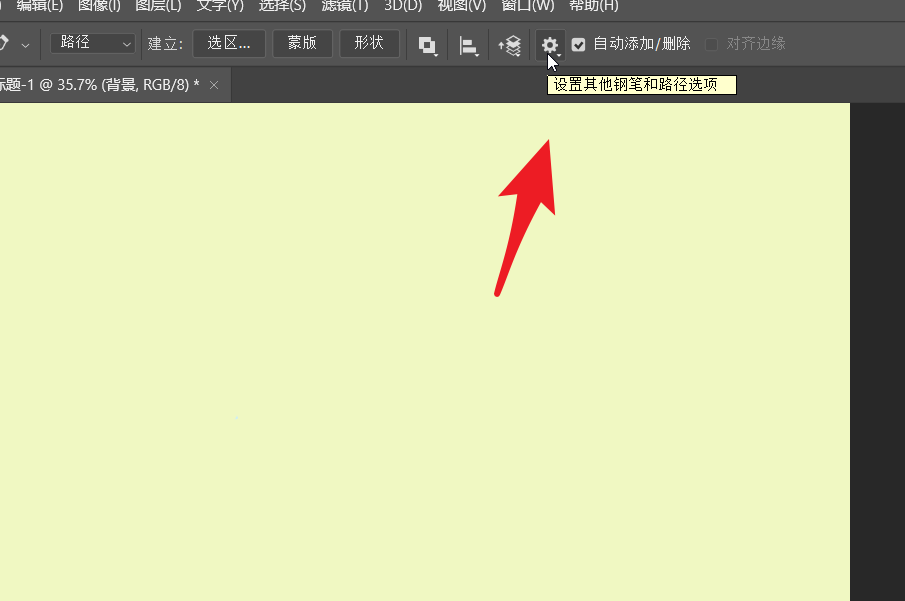
点击颜色后有的下拉小三角形,打开列表。
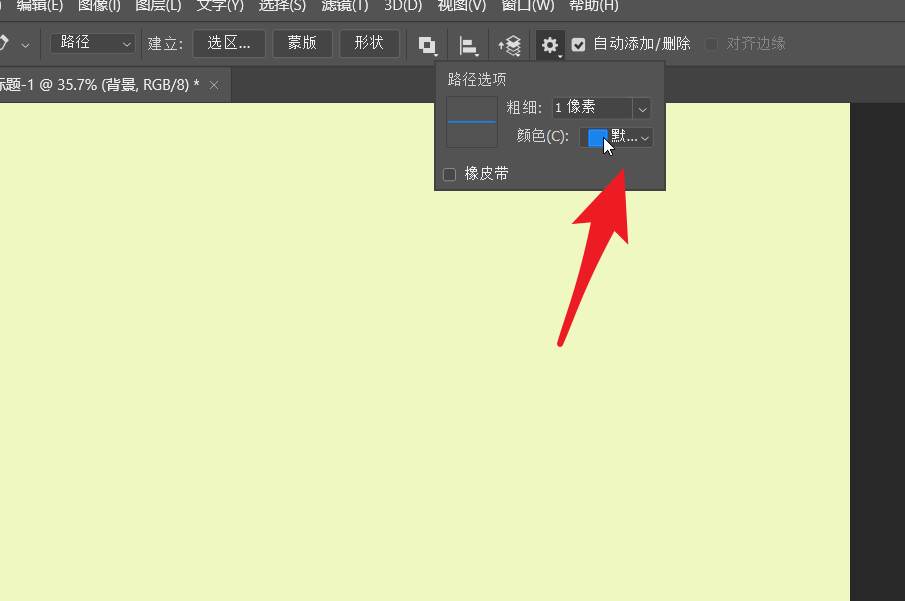
在列表中可以看到系统提供的各种颜色,点击切换到红色。
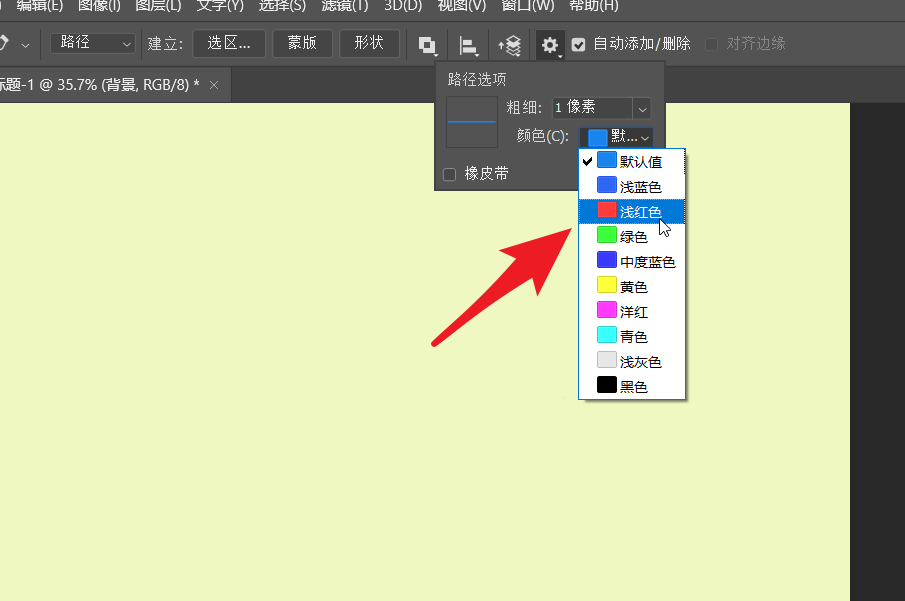
再次绘制路径时就会得到红色的路径,便于观察。
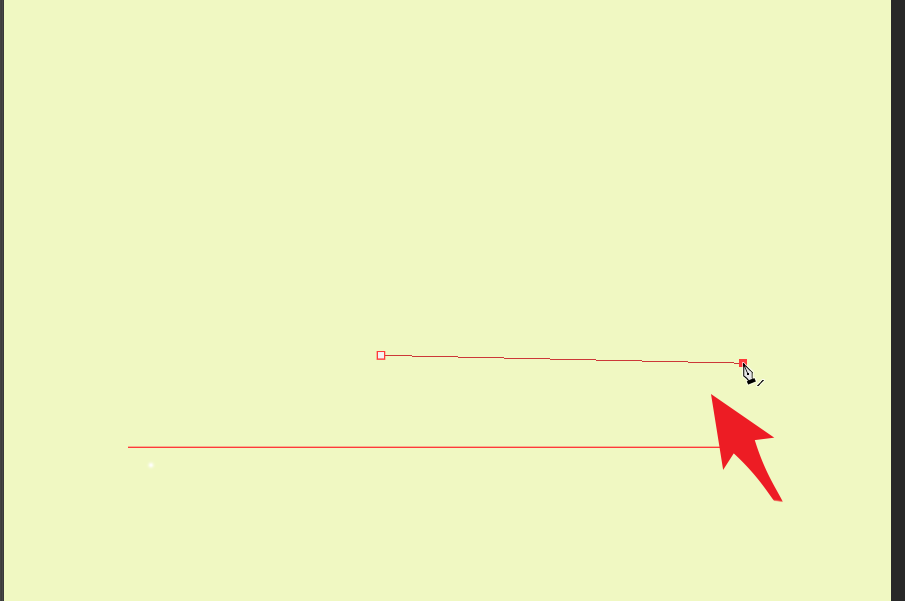
相关文章
标签:平面设计


